Ladda ner YouTube-videor med Linux med verktyg som youtube-dl, ClipGrab, Nomnomoch Python-pafy. Ytd-gtk används ofta tillsammans med youtube-dl eftersom det ger ett GUI för enklare användning. Ladda ner YouTube-videor med youtube-dl är bara en av många av våra favorit Linux-terminalkommandon.
För att hämta MP3-versionen av en YouTube-video, lyssna på YouTube-videon som en MP3-ljudfil på din dator, telefon eller surfplatta.
Ladda ner 'youtube-dl'
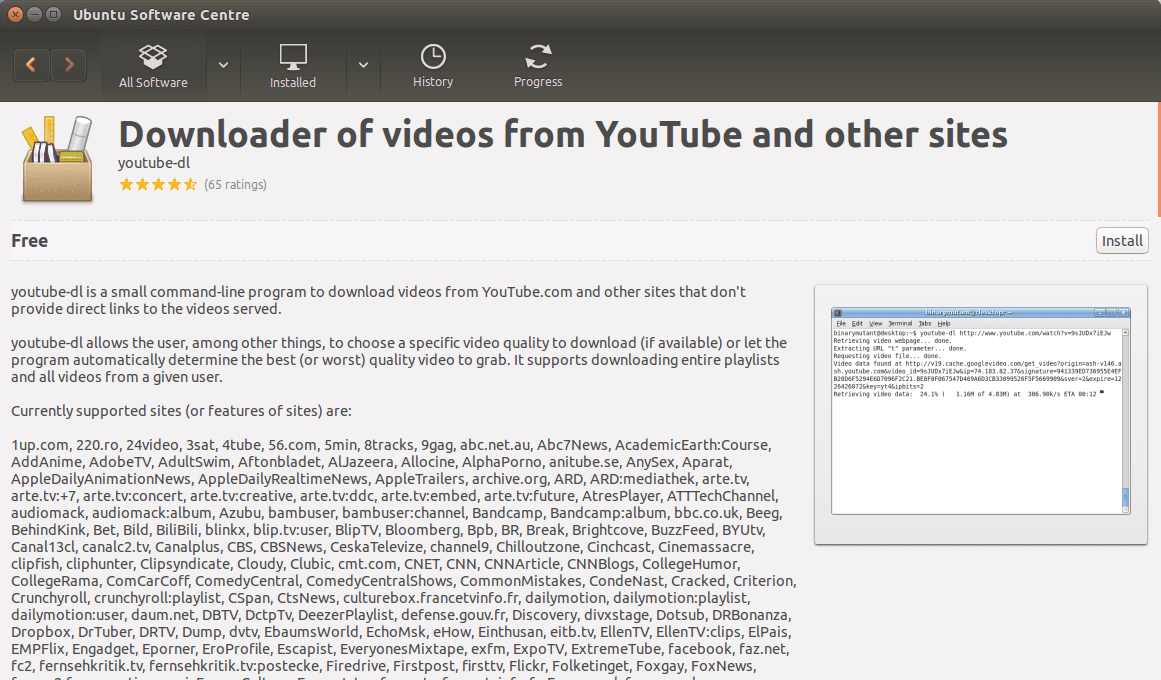
Ladda ned och installera youtube-dl med relevant pakethanterare för din Linux-distribution. Om du använder Ubuntu kan du installera youtube-dl från Ubuntu Software Center eller med apt-get.
Ladda ner en video med 'youtube-dl'
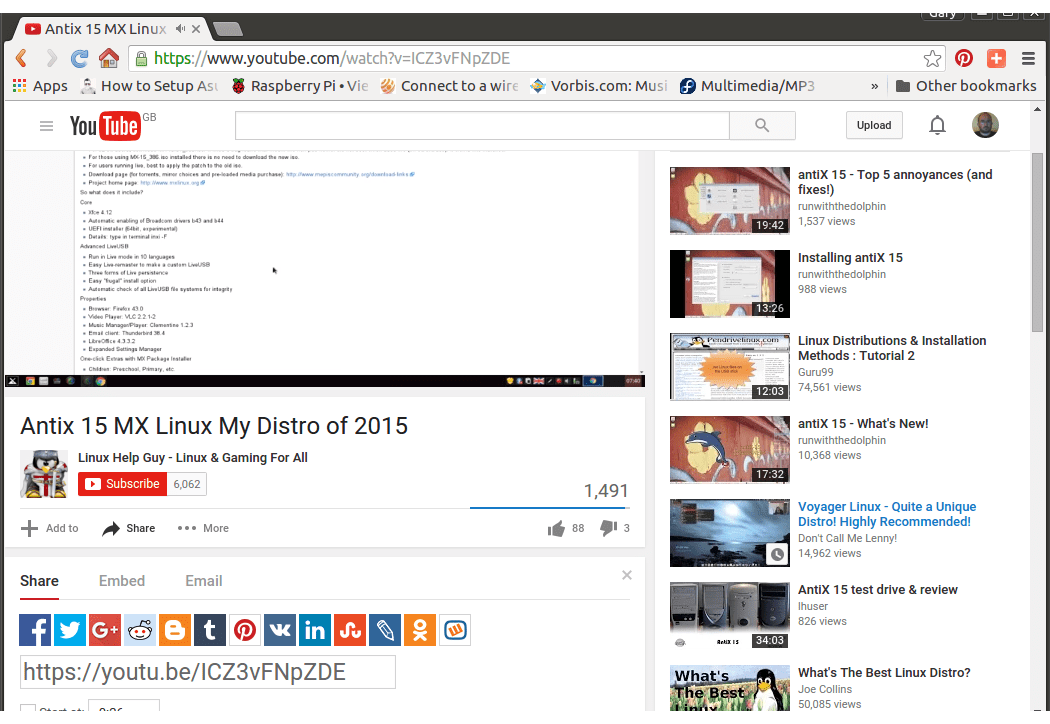
Innan du kan ladda ner en video, hitta dess webbadress så att youtube-dl vet vilken video du ska få.
- Öppna YouTube och sök efter videon, eller klicka på länken till videon om du fick YouTube-URL via ett e-postmeddelande eller i någon annan applikation.
- När du väl är på YouTube, gå upp till toppen av sidan där adressen finns och välj allt så att det är markerat.
- Använd ctrl+C kortkommando för att kopiera platsen till videon.
- Öppna ett terminalfönster och skriv youtube-dl.
- Sätt ett mellanslag och högerklicka sedan på terminalfönstret och klistra in länken.
- Press ange för att köra kommandot youtube-dl och ladda ner videon.
Vad du ska se i terminalfönstret innan du laddar ner videon kan se ut så här:
youtube-dl https://www.youtube.com/watch?v=ICZ3vFNpZDE
Om du får ett fel om anconv uppdateras inte, kör två kommandon för att fixa det och försök sedan kommandot youtube-dl igen:
sudo add-apt-repository ppa: heyarje / libav-11 && sudo apt-get update sudo apt-get install libav-tools
Ladda ner och installera 'ytd-gtk'
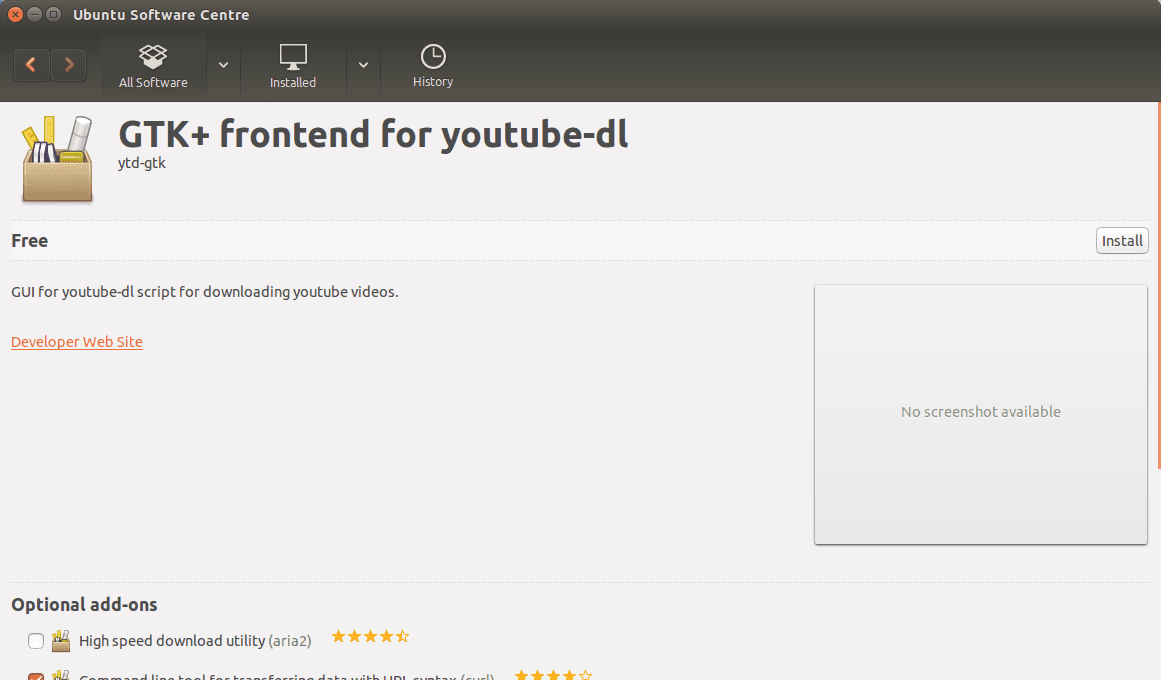
Samma verktyg som används för att installera youtube-dl kan användas för att få ytd-gtk, som är den programliknande versionen av youtube-dl det kan vara lättare att använda för vissa människor.
Så använd antingen den grafiska pakethanteraren som medföljde din distribution eller hoppa in i kommandoradsverktyget igen.
Hur man använder YouTube Downloader
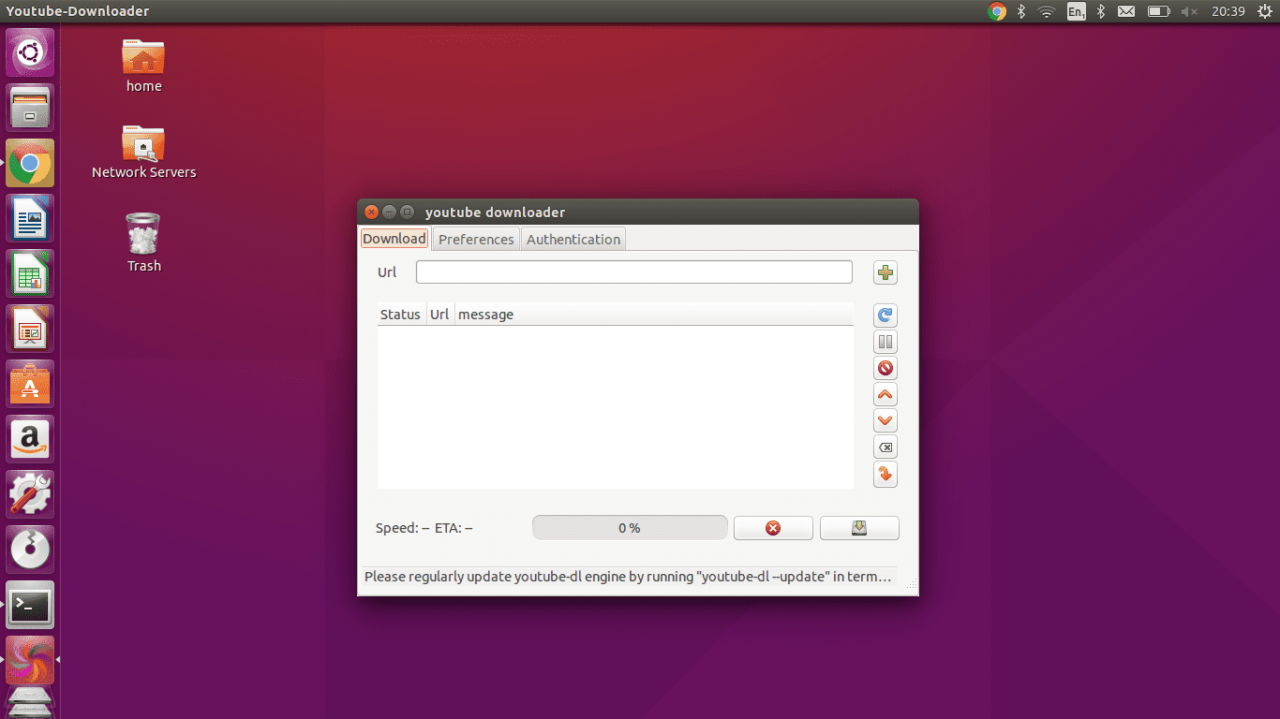
Starta YouTube-nedladdningen direkt från terminalfönstret genom att skriva följande:
ytd-gtk &
Ampersand i slutet låter dig köra en process i bakgrunden så att kontrollen återgår till ditt terminalfönster.
Alternativt kan du köra YouTube-nedladdaren genom att använda menysystemet för din distribution.
Youtube Downloader har tre flikar: Download, preferenseroch Autentisering. Här är vad du ska göra för att få YouTube-videon:
- Från Download klistra in videoklippets URL i URL-rutan och tryck på plussymbolen bredvid den.
- När videon har lagts till i kön kan du antingen lägga till mer så att du kan ladda ner videor i bulk eller använda knappen längst ned till höger för att starta nedladdningen.
- Videon sparas till vilken plats som helst som valts i Ladda ner mapp alternativet i preferenser fliken.
Fliken Inställningar är viktig eftersom du kan få ett felmeddelande om att det önskade formatet inte är tillgängligt när du klickar på nedladdningslänken för första gången. Anledningen till detta är att standardvideoutgångstypen i detta YouTube-nedladdningsprogram är Hi-def, men det formatet är inte tillgängligt på alla system.
På fliken Inställningar kan du ändra utdataformatet till någon av följande typer, så välj ett annat och försök igen om du får formatfelet:
- Hej-def
- Mobil
- flv 240p
- flv 360p
- flv 480p
- mp4 360p
- mp4 720p
Förutom att ändra utdataformatet kan du också ändra utdatamappen för videorna och tillhandahålla proxy-kontouppgifter.
På autentiseringsfliken kan du ange ett användarnamn och lösenord för YouTube om du behöver ladda ner privata videor från ett visst YouTube-konto.
#goog-gt-tt {display:none !important;}.goog-te-banner-frame {display:none !important;}.goog-te-menu-value:hover {text-decoration:none !important;}body {top:0 !important;}#gtranslate_element {display:none!important;}
var gt_not_translated_list = ["Nomnom","Python-pafy","Ytd-gtk","anconv","ytd-gtk","ytd-gtk &","flv 240p","flv 360p","flv 480p","mp4 360p","mp4 720p"];
document.cookie = "googtrans=/auto/sv; domain=.balogs.xyz";
document.cookie = "googtrans=/auto/sv";
function GTranslateElementInit() {new google.translate.TranslateElement({pageLanguage: 'auto',layout: google.translate.TranslateElement.InlineLayout.SIMPLE,autoDisplay: false,multilanguagePage: true}, 'gtranslate_element');}
